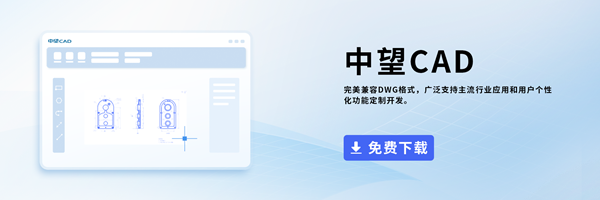為什么CAD中菜單或功能區會顯示異常?怎么解決?
當我們打開中望CAD界面,有時候會發現直線等功能圖標會顯示為鋸齒狀,或者出現菜單文字大小間距異常的現象,這會大大影響我們在用CAD做圖等工作。那是為什么會出現這種現象呢?
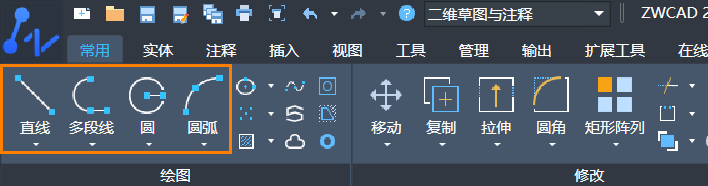

原因分析:
在中望CAD早期版本中由于不支持高分辨率顯示屏的原因,就會出現這個現象。但是后期版本已對這個問題進行解決。
具體解決方案如下:
方案一:
1.在桌面上找到中望軟件的圖標,單擊右鍵,在菜單中選擇【屬性】;
2.點擊【兼容性】選項卡,再點擊【更改所有用戶的設置】。在【ZWCAD.exe屬性】對話框中點擊【更改高DPI設置】;
3.分別勾選【程序DPI】、【高DPI縮放替代】下的復選框,點擊【確認】。
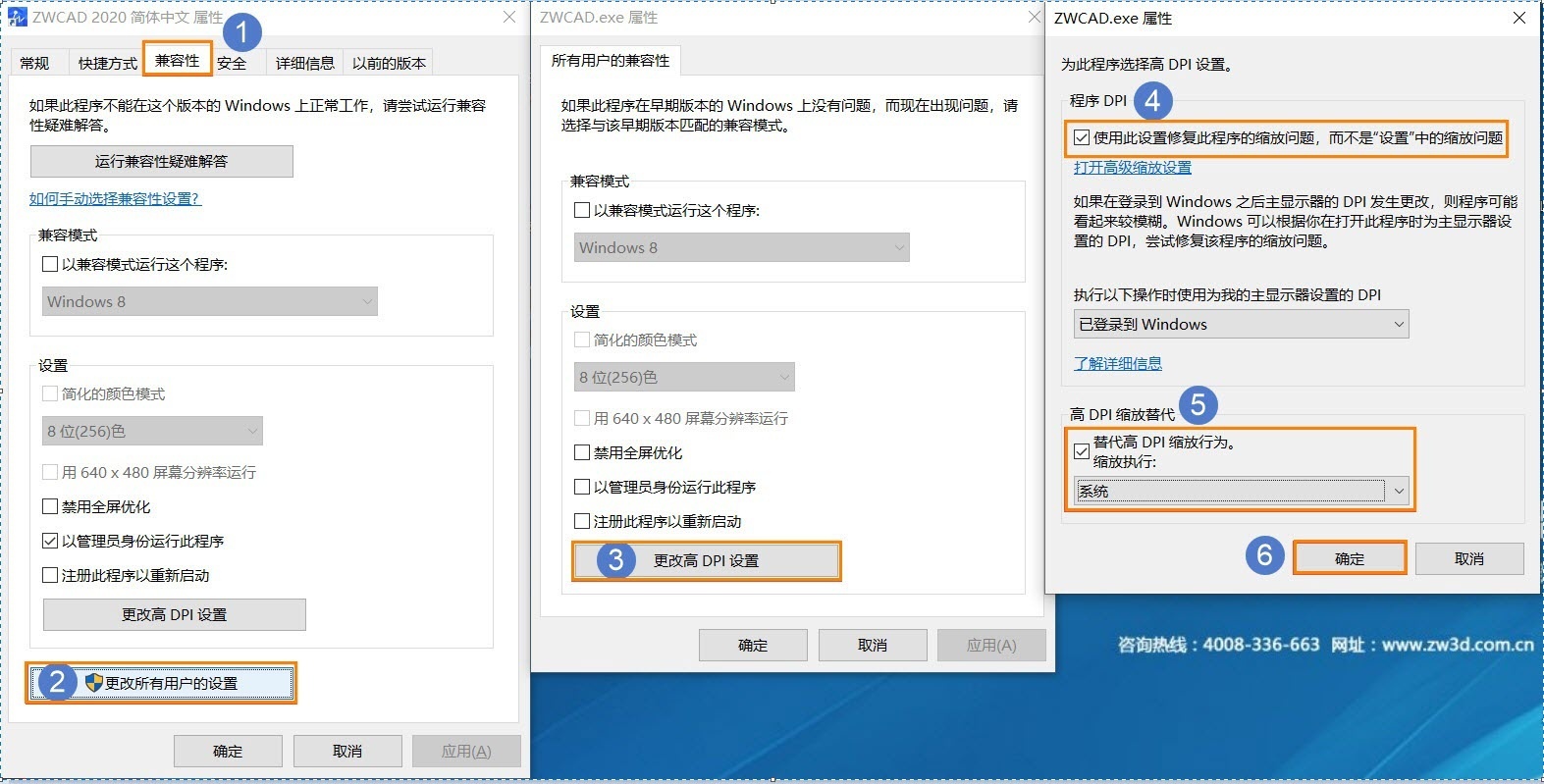
方案二:
進入電腦【設置-系統-屏幕】,將縮放百分比調整為【100%】,將顯示器分辨率調整為【1920×1080】或其它2K以下分辨率即可。

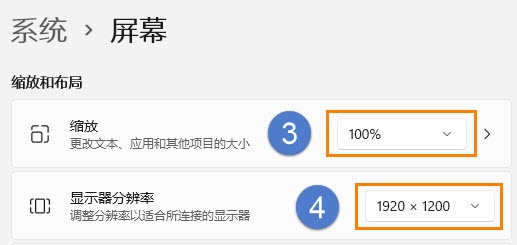
·中望CAx一體化技術研討會:助力四川工業,加速數字化轉型2024-09-20
·中望與江蘇省院達成戰略合作:以國產化方案助力建筑設計行業數字化升級2024-09-20
·中望在寧波舉辦CAx一體化技術研討會,助推浙江工業可持續創新2024-08-23
·聚焦區域發展獨特性,中望CAx一體化技術為貴州智能制造提供新動力2024-08-23
·ZWorld2024中望全球生態大會即將啟幕,誠邀您共襄盛舉2024-08-21
·定檔6.27!中望2024年度產品發布會將在廣州舉行,誠邀預約觀看直播2024-06-17
·中望軟件“出海”20年:代表中國工軟征戰世界2024-04-30
·2024中望教育渠道合作伙伴大會成功舉辦,開啟工軟人才培養新征程2024-03-29
·玩趣3D:如何應用中望3D,快速設計基站天線傳動螺桿?2022-02-10
·趣玩3D:使用中望3D設計車頂帳篷,為戶外休閑增添新裝備2021-11-25
·現代與歷史的碰撞:阿根廷學生應用中望3D,技術重現達·芬奇“飛碟”坦克原型2021-09-26
·我的珠寶人生:西班牙設計師用中望3D設計華美珠寶2021-09-26
·9個小妙招,切換至中望CAD竟可以如此順暢快速 2021-09-06
·原來插頭是這樣設計的,看完你學會了嗎?2021-09-06
·玩趣3D:如何巧用中望3D 2022新功能,設計專屬相機?2021-08-10
·如何使用中望3D 2022的CAM方案加工塑膠模具2021-06-24
·CAD如何在表格中添加內容2016-07-29
·CAD尺寸標注快捷鍵是什么?2020-02-21
·CAD樣條曲線和三維螺旋線的繪制技巧介紹2020-06-17
·CAD如何繪制六角鑲花圖形2019-12-20
·CAD中設置多重引線標注樣式的方法2020-11-30
·CAD圖層轉換器功能的用法2020-03-31
·CAD中如何控制填充、文字等各類圖形的顯示效果2018-05-07
·CAD智能批量打印功能如何識別圖框大小?2024-05-14